Photoshop香烟的制作.docx
《Photoshop香烟的制作.docx》由会员分享,可在线阅读,更多相关《Photoshop香烟的制作.docx(12页珍藏版)》请在冰豆网上搜索。
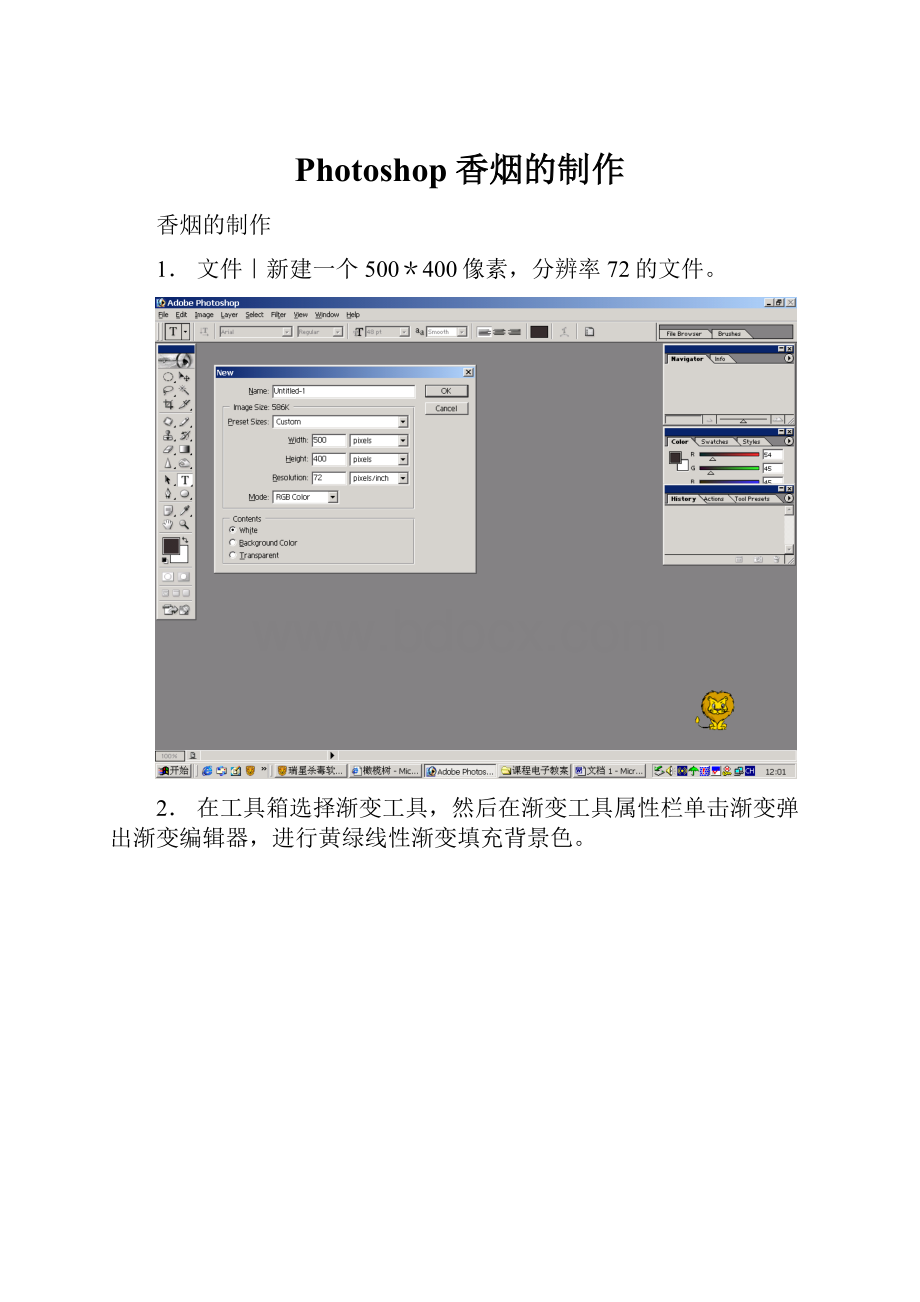
Photoshop香烟的制作
香烟的制作
1.文件|新建一个500*400像素,分辨率72的文件。
2.在工具箱选择渐变工具,然后在渐变工具属性栏单击渐变弹出渐变编辑器,进行黄绿线性渐变填充背景色。
3.新建一个图层,选择矩形选框工具,拖拉出一个烟的白色主体部分,按Alt+delete填充白色。
4.在菜单栏中选中“选择(select)|变换选区(transformselection)”将原选区变成滤嘴部分。
4.单击工具箱中设置前景色部分,在弹出的拾色器中选中黄色并填充它。
5.依次选择“选择(select)|变换选区(transformselection)”并对选区填充黑色。
6.新建一个图层2,制作烟灰:
选中工具箱的圆形选框,拖出一个小椭圆,然后在选框属性栏中选择“减去选区”,拖出一个矩形选框减去半个椭圆,得到如下选区。
7.将前景色变为白色并填充,然后执行“滤镜(filter)|杂色(noise)|添加杂色(addnoise)”将图层2进行杂色处理。
8.单击放大镜工具将烟灰部分放大,然后用橡皮擦工具擦出锥形的烟灰形状。
9.再一次单击放大镜工具将图层缩小到原来大小,然后新建图层3,制作红色的火苗:
利用椭圆和矩形选框工具相减得到半圆形的火苗并对其填充红色。
10,执行“滤镜(filter)|模糊(blur)|动感模糊(motionblur)”
10.将图层3移到烟灰上,并将图层3拖到图层2的下面,然后将图层2的不透明度降低为40%,得到如图效果:
11.将图层1、2、3合并:
将背景层的图层面板中眼睛关闭,然后执行“图层(layer)|合并可见图层(mergevisable)”
12.将图层1拖到新建图层按钮上,得到图层1副本,选中移动工具将其拖到合适位置。
13.执行“编辑(edit)|变换(transform)|旋转(rotate)”转动香烟的位置:
14.新建图层4,制作飘动的烟雾:
选中套索工具,将选区变为如图形状并填充白色。
15.执行“滤镜(filter)|扭曲(distort)|波纹(ripple)”等多项操作得到如图效果: